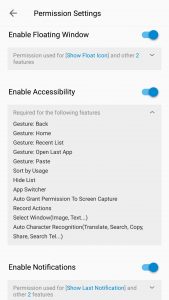fooView je multifunčná aplikácia, ktorá okrem multitaskingu v nenápadnej plávajúcej ikone skrýva:
-
- funkciu navigačných tlačidiel (späť, domov, posledné aplikácie a ďalšie nastaviteľné funkcie)
- spúšťač a prepínač aplikácií
- gestá
- kopírovanie, vkladanie, vyhľadávanie (na internete), prekladanie a ukladanie označeného textu aj obrázku (aj výsek z obrázku)
- prekladač
- vytváranie screenshotov obrazovky alebo len vyznačenej časti
- nahrávanie obrazovky alebo jej časti s možnosťou ukladať aj ako .gif
- a tá (pre mňa) najdôležitejšia funkcia je PLÁVAJÚCE OKNO s nastaviteľnou veľkosťou a umiestnením s možnosťou zobraziť vstavaný:
- internetový prehliadač
- prehliadač súborov
- prehrávač hudby
- prehrávač videí
- prehliadač obrázkov
- zobrazovač dokumentov
- downloader
v pozadí ktorého môže bežať iná aplikácia.
Po prvom spustení treba aplikácii povoliť potrebné oprávnenia, aby aplikácia fungovala korektne.
Po povolení všetkého potrebného sa spustí krátky animovaný návod vysvetľujúci základné funkcie. Odporúčam si ho celý prejsť a vyskúšať si všetky funkcie, sú silne návykové, keď si na ne človek zvykne a naučí sa ich používať. K návodu sa dá hocikedy vrátiť z menu aplikácie.
Toto video ukazuje niektoré funkcie fooView, ale tých je už oveľa viac a aj tie na videu boli rozšírené.
Plávajúcu ikonku sa dá zmeniť za vlastnú, meniť jej veľkosť, priehľadnosť, pozíciu alebo sa ju dá schovať a namiesto nej sa zobrazí tenká nenápadná čiarka (aj tú sa dá upraviť) o ktorej nikto nezasvätený nevie, ale jej funkcie zostávajú nezmenené.
Pre akcie krátkeho/dlhého potiahnutia alebo stlačenia ikonky sa dajú nastaviť rôzne navigačné akcie ako späť, domov, posledné aplikácie (a ďalšie) alebo rôzne iné možnosti ako otvorenie aplikácie, skratky, nastavenia, spravenie screenshotu a aj keď to nemám nastavené a úplne odskúšané, malo by takto ísť spúšťať aj makrá vytvorené taskerom/macrodroidom.
Po potiahnutí ikonky na text sa text zvýrazní a otvorí okno s možnosťami ten text kopírovať, zdieľať, vyhľadať na internete a aj preložiť.

Keď sa text nachádza v obrázku, nestačí naň potiahnuť ikonku, treba ho označiť podržaním ikonky v jednom rohu označovaného textu a potiahnutím na druhý roh, čím sa vytvorí obdĺžnik. V prípade, že ide o ľahšie čitateľný font, text sa rozpozná a dajú sa s ním robiť vyššie popísané akcie alebo s výsekom pracovať ako s obrázkom.

Po potiahnutí ikonky na obrázok sa obrázok označí a dá sa ho vyhľadať na internete, zdieľať, poslať, kopírovať alebo uložiť, prípadne sa dá rovnakým postupom ako pri texte označiť len výsek a pracovať s tým.
Plávajúce okno
Skratka pre otvorenie plávajúceho okna je prednastavená na krátke potiahnutie ikonky hore, kedy sa otvorí hlavné okno aplikácie, odkiaľ je dostupný vstavaný:
- internetový prehliadač
- prehliadač súborov
- prehrávač hudby
- prehrávač videí
- prehliadač obrázkov
- zobrazovač dokumentov
- downloader
Toto okno je dizajnom podobné prehliadaču Chrome, takže je ovládanie jednoduché a intuitívne. Naraz otvorených môže byť viacero stránok a popri nich aj prehrávače alebo dokumenty. Pohybovať sa medzi nimi dá posunutím do strán alebo stlačením tlačidla náhladu okien (ako v Chrome), kde sa dajú pridávať ďalšie alebo vypínať už otvorené.
Veľkosť okna sa dá meniť nenápadným posuvníkom v pravom hornom rohu a posúvať okno ikonkou so šípkami.
Hudobný prehrávač sa dá spustiť dvojklikom cez hlavné plávajúce okno aplikácie alebo spustením skladby cez vstavaný manažér súborov a následnom vybratí FV playeru. Po jednom kliknutí na súbor sa zobrazí len možnosť s náhladom, preto treba dva krát. Prehrávač podporuje playlisty a hudba sa prehráva aj po zatvorení plávajúceho okna.
Video sa dá otvoriť rovnako dvojklikom. Pri skrytí plávajúceho okna, sa prehrávanie pozastaví a po jeho zobrazení sa automaticky spustí a pokračuje v prehrávaní.
Pre otvorenie prehliadaču stačí v hlavnom okne kliknúť na názov okna a napísať adresu.
Pozor si treba dať pri inštalácii aplikácií z neznámych zdrojov, pri potvrdzovaní rootu alebo pri niektorých bankových aplikáciách, lebo pri týchto operáciách sa kontroluje, či obrazovka nieje prekritá inou aplikáciou. Vtedy treba fooView odobrať oprávnenie prekrívať obrazovku, aby šlo kliknúť na takto zabezpečené tlačidlá.
Ide o funkciami nabitú aplikáciu a prináša skutočný multitasking pre Android bez zásahov do systému.
Stiahnuť fooView je možné zadarmo z Google play tu: link